2016年全国计算机等级考试无纸化考试系统操作指南
发布时间:2016-08-23 共1页
一、无纸化考试系统概述
1、全国计算机等级考试(以下简称NCRE)二级无纸化考试软件将原有笔试部分移至上机考试(选择题形式),考生登录后,同时完成选择题和操作题作答。
2、二级无纸化考试中,传统考试的笔试部分被移植到计算机上完成,考核内容和要求不变。无纸化考试时间为120分钟,满分100分,其中选择题40分,上机操作题60分。总分达到60分以上,可以获得合格证书。没有获得合格证书的考生,下一次考试不再安排补考,考生下一次考试需重新以新考生身份报名参加考试。
担心软件操作不熟悉吗?无纸化上机考试实战软件应用指南>>>
参加一级、三级、四级考试和二级科目补考的考生,仍采用传统模式的考试方式。
1.1科目名称、无纸化考试时间

1.2考题类型及分值

二、无纸化考试系统操作步骤
2.1登录
考生考试过程分为登录、答题、交卷等阶段。
在考试机启动无纸化考试系统,开始考试的登录过程。
鼠标点击“开始登录”或按回车键进入准考证号输入窗口,输入准考证号。


选择“登录”,进入考生信息窗口,需要对准考证号以及姓名、身份证号进行验证。如果准考证号错误,选择“重输考号”;如果准考证号正确,选择“开始考试”继续。

在正确地输入了准考证号和密码之后,选择“密码验证”按钮,进入考试须知界面。选择“已阅读”并单击“开始考试并计时”后,就可以进入考试界面,开始作答。
二级C界面如下:

二级VB界面如下:

二级VFP、Java、Access和C++界面与VB的界面类似。
2.2答题

当考生登录成功后,考试系统将自动在屏幕中间生成装载试题内容查阅工具的考试窗口,并在屏幕顶部始终显示着考生的准考证号、姓名、考试剩余时间以及可以随时显示或隐藏试题内容查阅工具和退出考试系统进行交卷的按钮的窗口。“隐藏窗口”字符表示屏幕中间的考试窗口正在显示着,当用鼠标点击“隐藏窗口”字符时,屏幕中间的考试窗口就被隐藏,且“隐藏窗口”字符串变成“显示窗口”。

下图是二级VB考试窗口中选择工具栏的题目选择按钮,有“选择题”、“基本操作题”、“简单应用题”和“综合应用题”,点击相应按扭可以查看相应的题目要求。

其它类别的考试窗口与二级VB的风格一样,只是窗口标题中的有关考试类别的名称会有变化,试题选择按钮也会有变化。
选择题部分只能进入一次,退出后不能再次进入。选择题部分不单独计时。

另外,在“帮助”菜单栏中选择“系统帮助”可以启动考试帮助系统,并显示考试系统的使用说明和注意事项。
在考试答题过程中一个重要概念是考生文件夹。当考生登录成功后,无纸化考试系统将会自动产生一个考生考试文件夹(由准考证号的前两位数字和最后六位数字组成),该文件夹将存放该考生所有无纸化考试的考试内容。考生不能随意删除该文件夹以及该文件夹下与考试题目要求有关的文件及文件夹,以免在考试和评分时产生错误,影响考生的考试成绩。假设考生登录的准考证号为2636999999910001,则无纸化考试系统生成的考生文件夹将存放到K盘根目录下的以用户名命名的目录下,即考生文件夹为“K:\考试机用户名\26910001”。
考生可通过点击超链接“K:\考试机用户名\26910001”进入到考生文件夹,也可通过“我的电脑”进入K盘,访问考生文件夹。
注意:考生在考试过程中所操作的文件和文件夹都不能脱离考生文件夹,否则将会直接影响考生的考试成绩。
2.3交卷
如果考生要提前结束考试并交卷,则在屏幕顶部显示窗口中选择“交卷”按钮,无纸化考试系统将弹出是否要交卷处理的提示信息框,此时考生如果选择“确定”按钮,则退出无纸化考试系统进行交卷处理,选择“取消”按钮则返回考试界面,继续进行考试。

如果进行交卷处理,系统首先锁住屏幕,并显示“系统正在进行交卷处理,请稍候!”,当系统完成了交卷处理,在屏幕上显示“交卷正常,请输入结束密码:”,这时只要输入正确的结束密码就可结束考试。
交卷过程不删除考生文件夹中的任何考试数据。
如果出现“交卷异常,请输入结束密码:”,说明这个考生文件夹有问题或者是其它问题,要检查确认该考生的实际考试情况是否正常。部分交卷异常可通过二次登录再次交卷解决。
如果在交卷过程中出现死机,则重新启动计算机,再进行二次登录后进行交卷。
考试过程中,系统会为考生计算剩余考试时间。在剩余5分钟时,系统会显示一个提示信息,提示考生注意存盘并准备交卷。

考试时间用完后,系统会锁住计算机并提示输入“延时”密码。这时考试系统并没有自行结束运行,它需要键入延时密码才能解锁计算机并恢复考试界面,考试系统会自动再运行5分钟,在这个期间可以点击“交卷”按钮进行交卷处理。


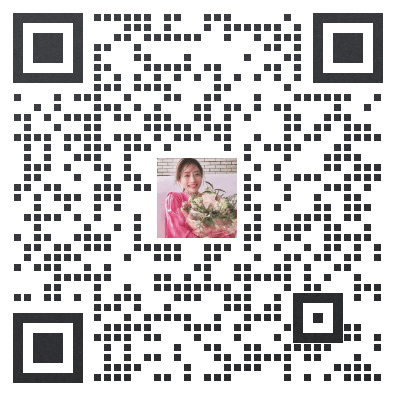
 关注官方微信
关注官方微信